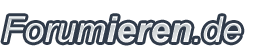Använd anpassad inloggning bakgrund
Sida 1 av 1
 Använd anpassad inloggning bakgrund
Använd anpassad inloggning bakgrund
Den Windows-inloggning bakgrunden oftast kan inte ändras via användargränssnittet inställningen (t.ex. i kontrollpanelen). Med hjälp av registerfilen, men kan också vara ett användardefinierat bakgrundsbild att ladda. På så sätt få tag i OEM-tillverkare till bland annat Visa ditt företags logotyp på inloggningsskärmen för att låta.
Skapa din egen bakgrundsbild:
Om det behövs skapar du en ny jpg bild med en maximal filstorlek på 256 KB. Bildstorleken bör inte överstiga 1920 x 1200 bildpunkter.
Spara (eller kopiera) från din egen bakgrund som "BackgroundDefault.jpg" i katalogen "% systemroot% \ system32 \ oobe \ info \ bakgrunder".
Skapa din egen bakgrundsbild:
Om det behövs skapar du en ny jpg bild med en maximal filstorlek på 256 KB. Bildstorleken bör inte överstiga 1920 x 1200 bildpunkter.
Spara (eller kopiera) från din egen bakgrund som "BackgroundDefault.jpg" i katalogen "% systemroot% \ system32 \ oobe \ info \ bakgrunder".
Eigenes Hintergrundbild verwenden:
Starten Sie ...\windows\regedit.exe bzw. ...\winnt\regedt32.exe.
Klicken Sie sich durch folgende Schlüssel (Ordner) hindurch:
HKEY_LOCAL_MACHINE
Software
Policies
Microsoft
Windows
System
Falls die letzten Schlüssel noch nicht existieren, dann müssen Sie diese erstellen. Dazu klicken Sie mit der rechten Maustaste in das rechte Fenster. Im Kontextmenü wählen Sie "Neu" > "Schlüssel".
Doppelklicken Sie auf den Schlüssel "UseOEMBackground".
Falls dieser Schlüssel noch nicht existiert, dann müssen Sie ihn erstellen. Dazu klicken Sie mit der rechten Maustaste in das rechte Fenster. Im Kontextmenü wählen Sie "Neu" > "DWORD-Wert" (REG_DWORD). Als Schlüsselnamen geben Sie "UseOEMBackground" ein.
Ändern Sie den Wert ggf. von "0" (Windows-Anmeldehintergrund) auf "1" (eigener Hintergrund).
Die Änderungen werden ggf. erst nach einem Neustart aktiv.
Starten Sie ...\windows\regedit.exe bzw. ...\winnt\regedt32.exe.
Klicken Sie sich durch folgende Schlüssel (Ordner) hindurch:
HKEY_LOCAL_MACHINE
Software
Policies
Microsoft
Windows
System
Falls die letzten Schlüssel noch nicht existieren, dann müssen Sie diese erstellen. Dazu klicken Sie mit der rechten Maustaste in das rechte Fenster. Im Kontextmenü wählen Sie "Neu" > "Schlüssel".
Doppelklicken Sie auf den Schlüssel "UseOEMBackground".
Falls dieser Schlüssel noch nicht existiert, dann müssen Sie ihn erstellen. Dazu klicken Sie mit der rechten Maustaste in das rechte Fenster. Im Kontextmenü wählen Sie "Neu" > "DWORD-Wert" (REG_DWORD). Als Schlüsselnamen geben Sie "UseOEMBackground" ein.
Ändern Sie den Wert ggf. von "0" (Windows-Anmeldehintergrund) auf "1" (eigener Hintergrund).
Die Änderungen werden ggf. erst nach einem Neustart aktiv.
Sida 1 av 1
Behörigheter i detta forum:
Du kan inte svara på inlägg i det här forumet|
|
|